Klaviatūra
Funkciniai klavišai, esantys „Magic Keyboard“ su skaitmenų klaviatūra, nurodo įprastų funkcijų (pvz., garsumo arba ekrano ryškumo padidinimo) sparčiuosius klavišus.
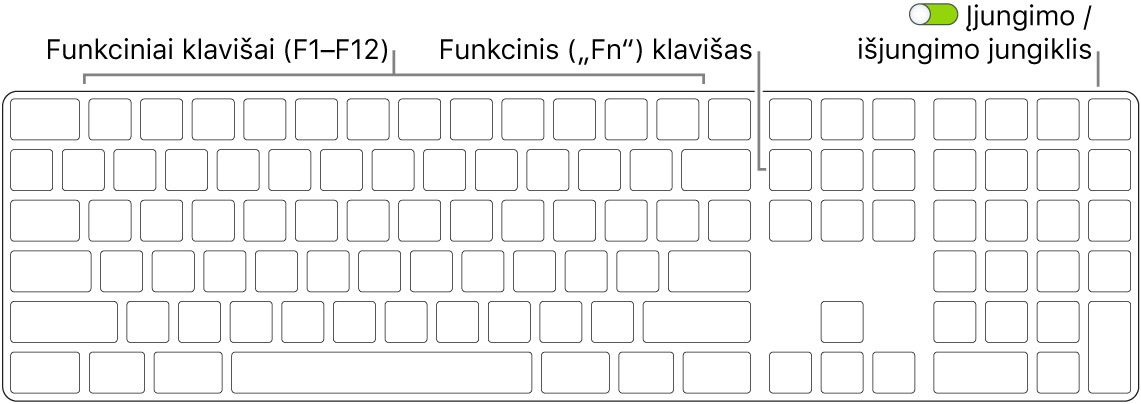
Įjungimo / išjungimo perjungiklis: slinkite įjungimo / išjungimo perjungiklį galinėje klaviatūros pusėje, kad ją įjungtumėte
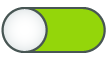 (matoma žalia šviesa) arba išjungtumėte.
(matoma žalia šviesa) arba išjungtumėte.
Ryškumo klavišai (F1, F2): paspauskite
 arba
arba  , kad padidintumėte ar sumažintumėte ekrano ryškumą.
, kad padidintumėte ar sumažintumėte ekrano ryškumą.
„Mission Control“ klavišas (F3): paspauskite
 , kad peržiūrėtumėte, kas šiuo metu įjungta kompiuteryje „Mac Pro“, įskaitant visus darbalaukio ekranus ir atidarytus langus.
, kad peržiūrėtumėte, kas šiuo metu įjungta kompiuteryje „Mac Pro“, įskaitant visus darbalaukio ekranus ir atidarytus langus.
„Launchpad“ klavišas (F4): paspauskite
 , kad atidarytumėte Launchpad ir akimirksniu peržiūrėtumėte visas „Mac Pro“ programas. Spustelėkite programą, kad ją atidarytumėte.
, kad atidarytumėte Launchpad ir akimirksniu peržiūrėtumėte visas „Mac Pro“ programas. Spustelėkite programą, kad ją atidarytumėte.
Medijos klavišai (F7, F8, F9): paspauskite
 norėdami atsukti atgal,
norėdami atsukti atgal,  – norėdami leisti ar pristabdyti arba
– norėdami leisti ar pristabdyti arba  – norėdami prasukti į priekį dainą, filmą ar skaidrių pateiktį.
– norėdami prasukti į priekį dainą, filmą ar skaidrių pateiktį.
Nutildymo klavišas (F10): paspauskite
 , kad nutildytumėte garsą įtaisytuosiuose garsiakalbiuose arba prie 3,5 mm skersmens ausinių lizdo prijungtose ausinėse.
, kad nutildytumėte garsą įtaisytuosiuose garsiakalbiuose arba prie 3,5 mm skersmens ausinių lizdo prijungtose ausinėse.
Garsumo klavišai (F11, F12): paspauskite
 arba
arba  , kad padidintumėte ar sumažintumėte garsumą įtaisytuosiuose garsiakalbiuose arba prie 3,5 mm skersmens ausinių lizdo prijungtose ausinėse.
, kad padidintumėte ar sumažintumėte garsumą įtaisytuosiuose garsiakalbiuose arba prie 3,5 mm skersmens ausinių lizdo prijungtose ausinėse.
Klavišas „Function“ („Fn“): kiekvienas funkcinis klavišas (viršutinėje eilėje) taip pat gali suaktyvinti kitas funkcijas. Laikykite nuspaudę klavišą „Fn“, kai spaudžiate funkcinį klavišą, kad suaktyvintumėte su klavišu susietą veiksmą.
Patarimas: Paspauskite klavišą „Fn“ dukart, kad įjungtumėte diktavimą ir galėtumėte diktuoti tekstą rašydami tokiose programose kaip „Messages“, „Mail“, „Pages“ ir kt. (Reikalingas išorinis mikrofonas, kuris parduodamas atskirai svetainėje apple.com ir vietos „Apple Store“ parduotuvėje.)
Nustatykite klaviatūros nuostatas. Atidarykite System Preferences, spustelėkite „Keyboard“, tada spustelėkite viršuje esančius mygtukus, kad peržiūrėtumėte galimas parinktis.
Sužinokite apie klaviatūros sparčiuosius klavišus. Klavišų derinius galite paspausti norėdami įvykdyti „Mac Pro“ veiksmus, kuriuos paprastai atliekate jutikliniu pultu, pele ar kitu įrenginiu. Dažnai naudojamų klaviatūros sparčiųjų klavišų sąrašą rasite temoje „Mac“ klaviatūros spartieji klavišai.